WINPE背景图修改方法的具体步骤教程
编辑: 来源:U大侠 时间:2015-07-07
通常情况下,我们使用PE都只有看到一个桌面背景,很多用户因此会觉得很单调,想换但是又不知道如何操作。下面,U大侠小编就给大家介绍下WINPE背景图修改方法的具体步骤,有兴趣的朋友可以一起来看看。
方法:
大部分PE的桌面壁纸都在OP.WIM里面的桌面背景目录下,就两个文件:pelogo.jpg和pewallpaper.jpg。
现以我的PE为例:说明如何替换PE的壁纸?其它PE可参照修改。首先找到配置文件,我的是WINPE.INI,里边有2句就是,一处是进系统欢迎使用的背景,另一处是进系统后桌面背景!你只需要把文件名字和路径修改为自己的路径或把你喜欢的背景文件保存为配置文件中的相同的文件名(这个方法最简单)。配置文件部分如下:
//配置文件开始
MOUN %CurDrv%\MINIPE\OP.WIM,Y:,1
ENVI OPDir=Y:\外置程序
FIND MEM>120,TEAM LOGO %OPDir%\Picture\pewallpaper.jpg|WAIT 1250
TEAM TEXT 正在执行基本设置……#0xEE,$20|WAIT 500
FIND Explorer.EXE,CALL Outer_Reload `由最小模式启动后加载外置时,需要调用 Outer_Reload 中定义的一些命令
USER Windows PE User,Microsoft Corporation
WALL %OPDir%\Picture\pelogo.jpg
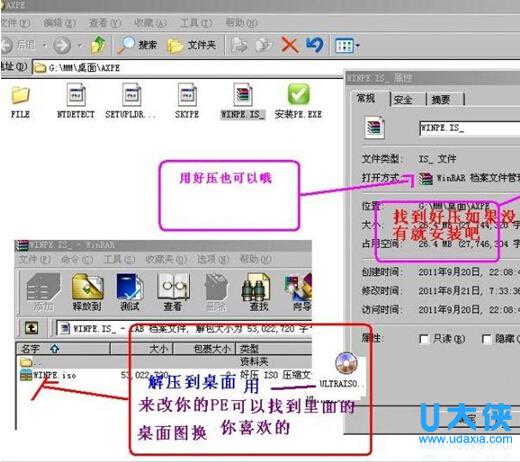
WINPE背景图
NUMK 0 `对于台式机键盘,可以将本命令改成 NUMK 1,以打开数字键 下的各种WINPE解压到桌面看图1然后找到文件名为WINPE.IS_
文件这下你肯定打不开,也可以用好压解开,再不会用就把WINPE.IS_改成WINPE.ISO这种会吧改了之后一般都打的开,下一个ULTRAISO.EXE去百度输字母吧。
然后把WINPE.IS_复制后再删除WINPE.iso要不然会显示有文件名的。至此,WINPE背景图修改方法到此就解决了。更多精彩内容继续关注U大侠官网。






